Upgrade vašeho prostředí Debianu 12 s živým desktopovým prostředím je užitečný, protože vám pomůže přizpůsobit si plochu podle vašich potřeb. Existuje mnoho desktopových prostředí, která lze nainstalovat na Debian a KDE Plasma je jedním z nich. Jedná se o lehké a uživatelsky přívětivé desktopové prostředí, které poskytuje množství funkcí a ohromující vizuální estetiku, což z něj dělá oblíbenou volbu, jak se stát vaším společníkem na ploše pro Debian 12.
V této příručce se dozvíte o:
Jak nainstalovat KDE Plasma na Debian 12
- Jak nainstalovat KDE Plasma na Debian 12 pomocí Debian Source Repository
- Jak nainstalovat KDE Plasma na Debian 12 pomocí příkazu taskel
Jak vytvořit KDE Plasma jako výchozího správce relací v Debianu 12
Jak nainstalovat KDE Plasma na Debian 12
Můžete nainstalovat KDE Plasma v Debianu 12 pomocí:
Jak nainstalovat KDE Plasma na Debian 12 pomocí Debian Source Repository
Instalace KDE Plasma na Debianu 12 z výchozího úložiště je poměrně jednoduché a lze jej provést pomocí následujících kroků:
Krok 1: Aktualizujte úložiště Debian 12
Nejprve se doporučuje aktualizovat úložiště Debian 12 aktualizací balíčků, což lze provést pomocí následujícího příkazu:
sudo apt aktualizace && sudo vhodný upgrade -a 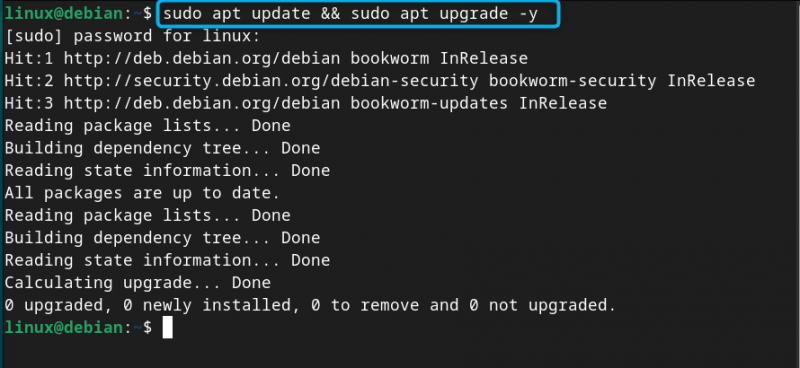
Krok 2: Nainstalujte KDE Plasma na Debian 12
Jakmile aktualizujete úložiště, můžete nainstalovat KDE Plasma na Debianu 12 z níže uvedeného příkazu:
sudo apt Nainstalujte kde-plasma-desktop -a 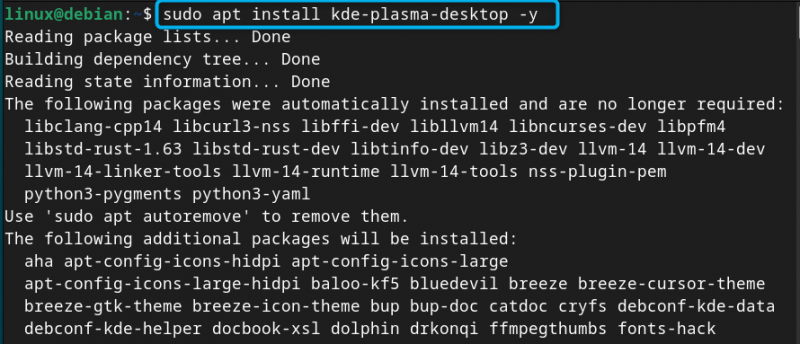
Poznámka: Můžete také použít kde-standard balíček kromě použití kde-plasma-desktop ve výše uvedeném příkazu pro instalaci desktopového prostředí, které obsahuje common KDE balíčky. Kromě toho můžete použít kde-full pro instalaci kompletního Debianu KDE Plasma desktopové prostředí s aplikacemi, pracovním prostorem a frameworkem.
Krok 3: Vyberte výchozí správce zobrazení pro KDE Plasma na Debianu 12
Během procesu instalace a konfigurace sddm Na terminálu se zobrazí výzva, kde budete mít k dispozici několik správců zobrazení, ze kterých si můžete vybrat. Jednoduše stiskněte Vstupte tlačítko v aktuálním okně pro přesun k výběru správce zobrazení:
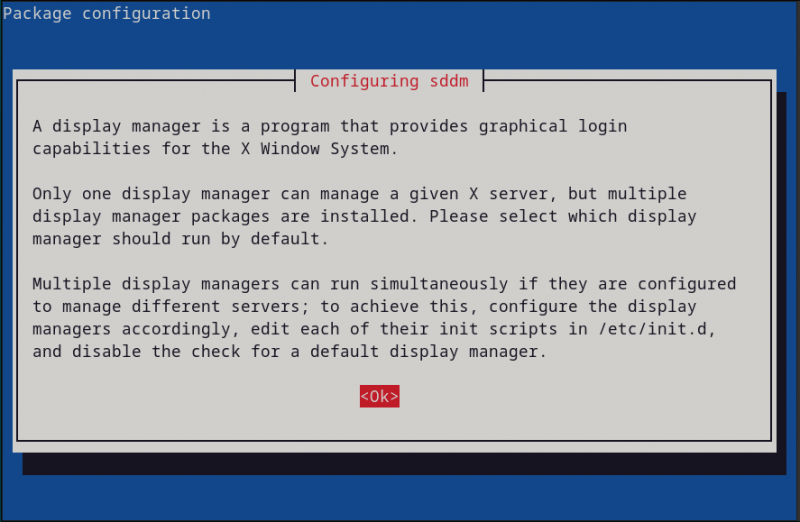
Poté vyberte výchozí správce zobrazení pro KDE Plasma ; tady, já jdu s sddm, což je ve srovnání s gdm3 a efektivní, pokud potřebujete lehký desktop :
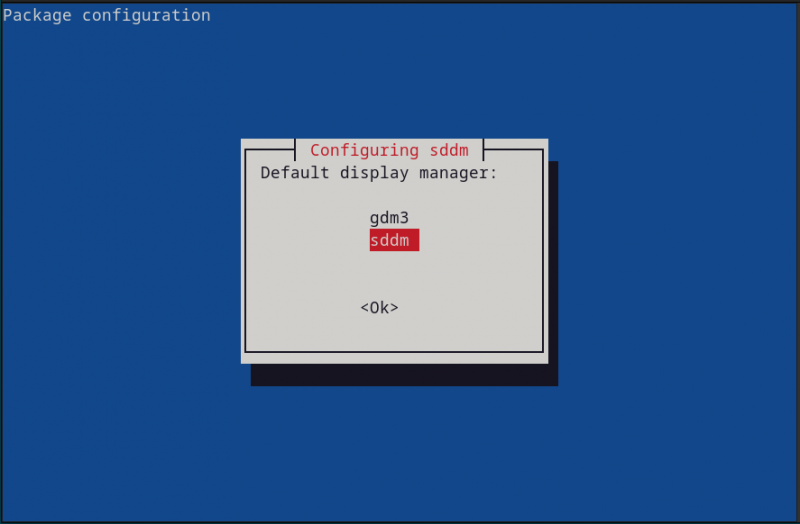
Krok 4: Restartujte systém
Jednou KDE Plasma instalace je dokončena, musíte restartovat systém, abyste se mohli přihlásit do systému pomocí nového správce zobrazení, to lze provést pomocí:
sudo restartovatKrok 5: Vyberte Desktop Environment pro Debian 12
Na přihlašovací obrazovce klikněte na Desktopová relace v levém dolním rohu obrazovky:
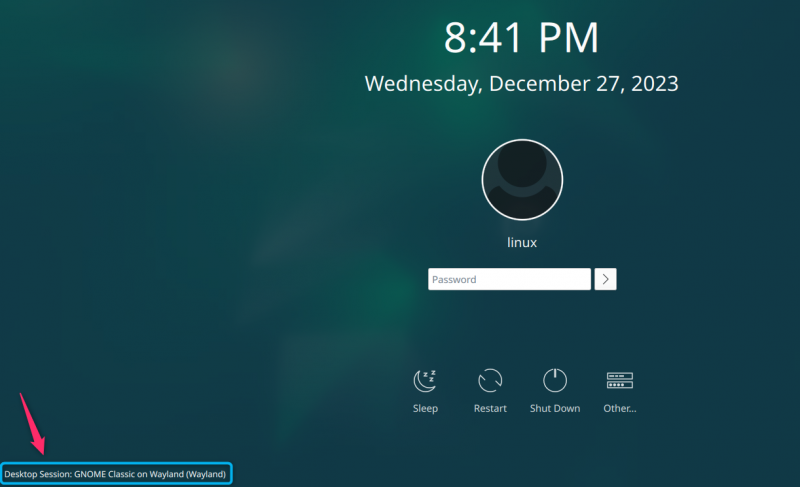
Tam vám budou poskytnuty dvě KDE Plasma možnosti, vyberte libovolnou možnost Plazma (X11) nebo Plazma (Wayland). Tady mám vybráno Plazma (X11) protože Wayland je ve vývoji:
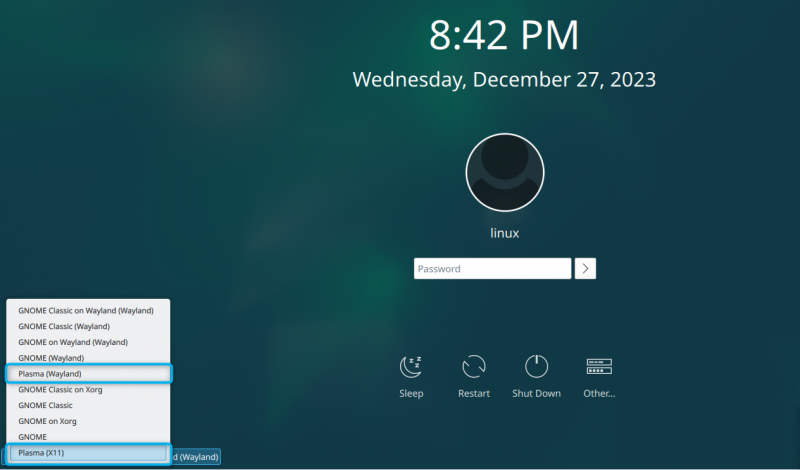
Poznámka: Přihlašovací obrazovka se může lišit, pokud zvolíte gdm3 manažer relace. V pravém horním rohu obrazovky se může zobrazit seznam manažerů relací.
Krok 6: Přihlaste se do systému Debian
Po výběru manažer relace , zadejte KDE Plasma desktop poskytnutím výchozího uživatelského jména a hesla vašeho systému Debian. Počkejte několik sekund, pak uvidíte KDE Plasma desktopové prostředí na obrazovce vašeho systému:
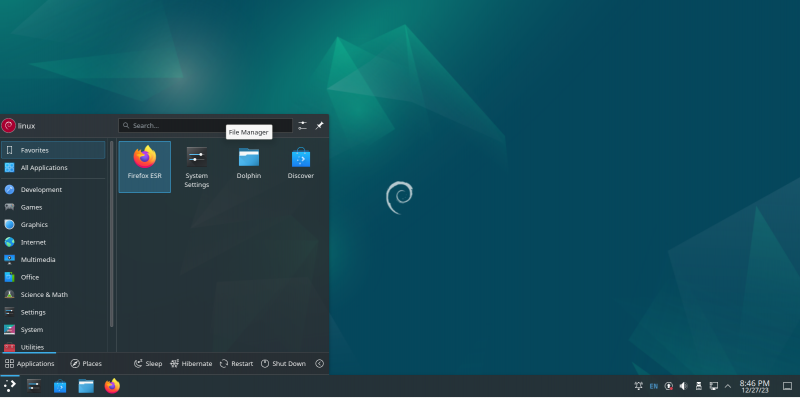
Jak odstranit KDE Plasma z Debianu 12
Pokud chcete odstranit KDE Plazma z Debianu 12 jednoduše spusťte následující příkaz:
sudo apt remove kde * -a 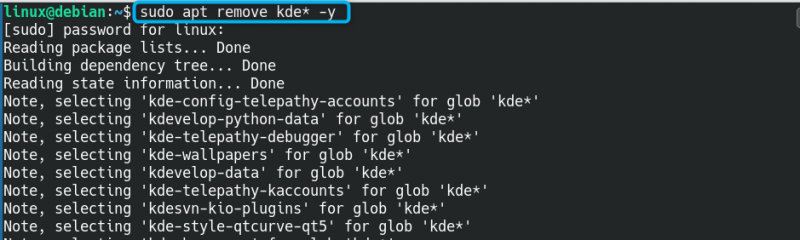
Odebere všechny vaše balíčky ze systému, s nímž souvisí KDE Plasma .
Jak nainstalovat KDE Plasma na Debian 12 z příkazu taskel
V systému Debian je vestavěný nástroj s názvem na kapse které můžete použít a spustit na vašem systému k instalaci balíčků a desktopových prostředí. Najdete zde seznam několika desktopových prostředí, pomocí kterých můžete nainstalovat do svého systému na kapse příkaz, včetně KDE Plasma . Pokud hledáte jiný alternativní způsob instalace KDE Plasma na Debianu 12 můžete provést instalaci pomocí následujících kroků na kapse :
Krok 1: Spusťte taskel Command na Debianu 12
Nejprve otevřete terminál na Debianu a spusťte jej na kapse příkaz s právy sudo uvedenými níže:
sudo na kapse 
Krok 2: Vyberte Desktop Environment pro Debian 12
Na Výběr softwaru okno, vyberte si KDE Plasma stisknutím tlačítka Prostor a poté stiskněte Vstupte tlačítko pro zahájení instalace:
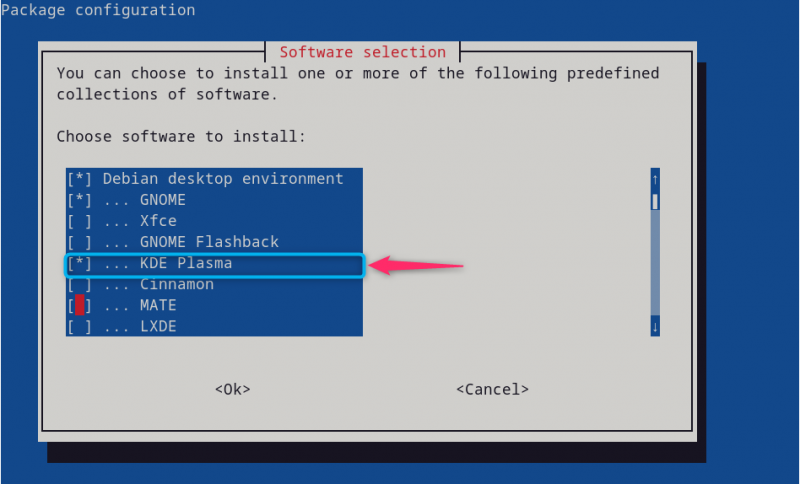
Počkejte, dokud proces zcela neprovede instalaci KDE Plazma desktopové prostředí na Debianu 12:
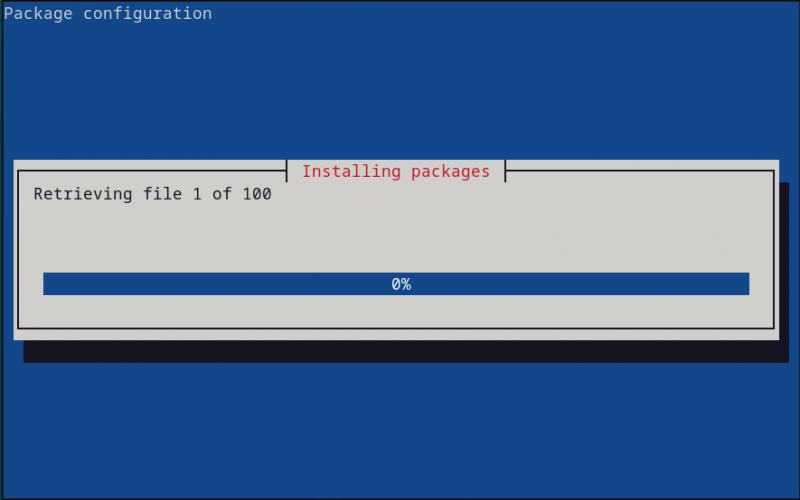
Poznámka: Po dokončení instalace postupujte podle pokynů Krok 4 na Krok 6 první spuštěné metody KDE Plazma na Debianu 12.
Poznámka: Pokud jste ještě nenainstalovali Debian 12, můžete si vybrat KDE Plazma možnost v době instalace, protože nainstaluje plochu na Debian 12.
Jak překonfigurovat Display Manager pro KDE Plasma na Debianu 12
Pokud chcete překonfigurovat správce zobrazení pro KDE Plazma na vašem systému Debian můžete použít následující příkaz:
sudo dpkg-reconfigure sddmPo provedení výše uvedeného příkazu budete moci znovu vybrat správce zobrazení a překonfigurovat jej v Debianu:
Jak vytvořit KDE Plasma jako výchozího správce relací v Debianu 12
Můžete také vyrobit KDE Plazma jako výchozího správce relací v Debianu 12 pomocí následujících kroků:
Krok 1: Otevřete Session Manager List v Debianu
Nejprve spusťte terminál a spusťte aktualizace-alternativy příkaz pro otevření seznamu nainstalovaných manažerů relací v systému Debian:
sudo aktualizace-alternativy --config x-session-managerKrok 2: Zvolte Správce relací
Ze seznamu správce relací vyberte plasma-x11 manažer relace na pozici 2 a stiskněte enter:
Krok 3: Restartujte zařízení
Nyní restartujte svůj systém Debian a poté přidejte uživatelské jméno a heslo pro úspěšné přihlášení do výchozího nastavení KDE Plasma manažer relace.
Poznámka: Po odstranění KDE Plasma od Debianu 12, možná budete muset přeinstalovat Plocha GNOME prostředí ve vašem systému kvůli odstranění některých balíčků. Můžete to provést pomocí následujícího příkazu a poté pomocí restartovat příkaz k provedení změn:
sudo apt Nainstalujte gnome gdm3 task-gnome-desktop -- přeinstalovatZávěr
KDE Plasma je efektivní desktopové prostředí, které můžete nainstalovat na Debian 12 přímo ze zdrojového úložiště a pomocí na kapse příkaz. Metoda zdrojového úložiště zahrnuje nejprve aktualizaci systémových balíčků a poté instalaci KDE přes apt install příkaz. Pro na kapse metodu, měli byste spustit na kapse příkaz s právy sudo a poté vyberte KDE možnost z nabídky balíčku. Proces spuštění KDE Plasma na Debianu 12 je totéž, co je popsáno ve výše uvedené části této příručky. Obě tyto metody jsou rychlé a lze je efektivně nainstalovat KDE Plasma desktopové prostředí na vašem systému Debian.